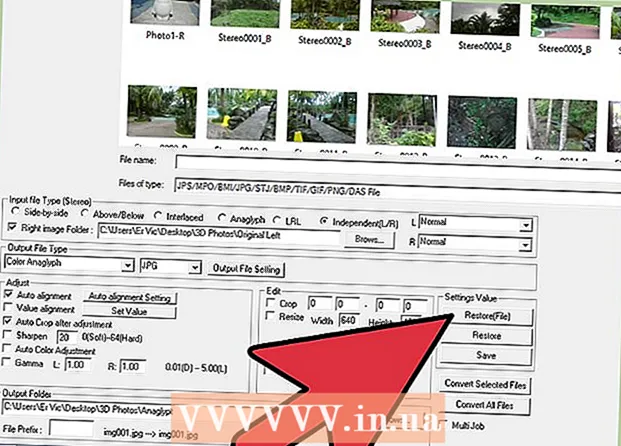Автор:
Randy Alexander
Жаратылган Күнү:
2 Апрель 2021
Жаңыртуу Күнү:
1 Июль 2024

Мазмун
Бул wikiHow кантип акысыз Minecraft серверин түзүүнү үйрөтөт. Сиз жазыла турган көптөгөн Minecraft серверлерин тейлеген серверлер бар. Minehut - колдонуучуларга Minecraft серверлерин акысыз жайгаштырууга мүмкүнчүлүк берген бир катар кызматтардын бири. Minehut сервери Minecraft: Java Edition менен гана иштей тургандыгын эске алыңыз. Бул макалада Minehut колдонуп, акысыз Minecraft серверин кантип түзүү керектиги жөнүндө маалымат берилет.
Кадамдар
4 ичинен 1-бөлүк: Minehut эсеп жазуусун түзүңүз
Кирүү https://minehut.com/ компьютериңиздин веб браузерин колдонуп. Minehut - Minecraft сервери жайгашкан хостинг сервистеринин бири. Бул веб-сайтты колдонууга жеңил, анда Minecraft серверлерин акысыз жайгаштырууга мүмкүнчүлүк берген кызматтардын бири. Minehut колдонуучуларга 2 Minecraft серверин акысыз жана 10 оюнчуга чейин жайгаштырууга мүмкүнчүлүк берет. Эгер сиз 10дон ашык оюнчуга же 2 серверде уруксат бергиңиз келсе, насыя сатып ала аласыз.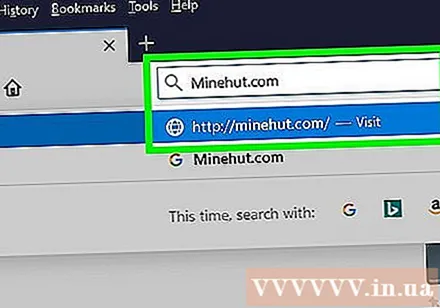
- Же болбосо, Minecraft серверлерин компьютериңизде бекер жайгаштыра аласыз, бул ыкма Minecraftтын бардык нускалары менен иштейт. Эскертүү: орнотуу процесси салыштырмалуу татаал, RAM жана Интернет өткөрүү жөндөмдүүлүгүн көп колдонот (оюндарды ойноп, компьютердин иштөө тутумун иштетүү үчүн керектүү ресурстардан тышкары).
- Minehut Server Minecraft: Java Edition менен гана иштейт. Эгерде сиз Minecraft версиясы үчүн сервер түзгүңүз келсе: Windows 10 / мобилдик шайман / оюн консолу, сиз Realms же Aternos менен уланта аласыз. Андан тышкары, Minecraft серверлерин компьютериңизде жайгаштыра аласыз. Minecraft: Bedrock Edition үчүн сервердик программаны төмөнкү жерден жүктөп алсаңыз болот https://www.minecraft.net/en-us/download/server/bedrock/
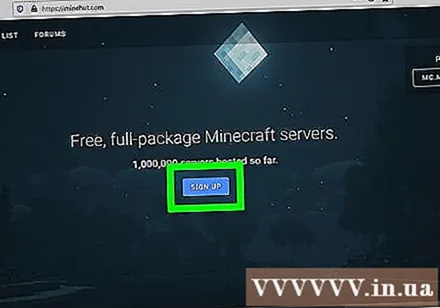
Чыкылдатуу Кирүү (Каттоо). Бул баскыч жашыл жана барактын ортосунда жайгашкан.- Эгер сизде мурун Minehut эсеби болсо, чыкылдатыңыз Кирүү Жогору жактагы бурчта Minehut каттоо эсебиңизге байланышкан электрондук почта дареги жана сыр сөз менен кирип, панелдин панелине өтүңүз.
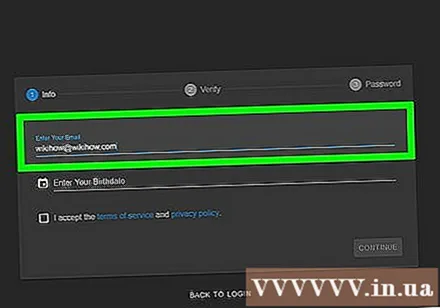
Электрондук почта дарегиңизди киргизиңиз. Сиз колдонуп жаткан электрондук почта дарегин "Электрондук почтаңызды киргизиңиз" тексттик терезесине киргизиңиз. Бул барактын жогору жагындагы биринчи сап.- Эскертүү: бул сиз кире алган электрондук почта дареги болушу керек, анткени бул маалыматты текшерүү үчүн азыр кирүү керек.

Туулган күнүңүздү киргизиңиз. Туулган күнүңүздү киргизүү үчүн, баракчанын экинчи сабын чыкылдатыңыз. Ачылуучу менюдан туулган жылыңызды чыкылдатыңыз. Андан кийин чыккан календардан күндү тандаңыз.
Форманын ылдый жагындагы кутучаны чыкылдатыңыз. Бул Минехуттун тейлөө шарттарын жана купуялык саясатын кабыл алышыңыз үчүн. Форманын ылдый жагындагы сүйлөмдөгү көк текстти чыкылдатып, эки саясатты тең окуй аласыз.
Чыкылдатуу tiếp tục (Улантуу) форманын төмөнкү оң бурчунда.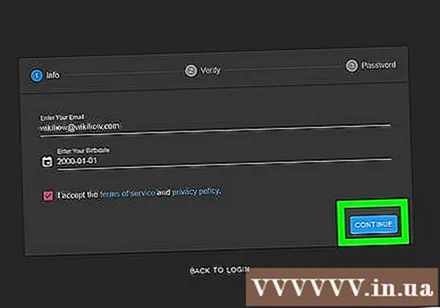
Электрондук почта дарегин ырастаңыз. Келген каттарыңызды ачып, Minehut Каттоо эсебин текшерүү электрондук почтасын издеңиз. Спам же керексиз папканы карап чыгыңыз. Табылгандан кийин, электрондук почта дарегиңизди текшерүү үчүн төмөнкү кадамдарды жасаңыз: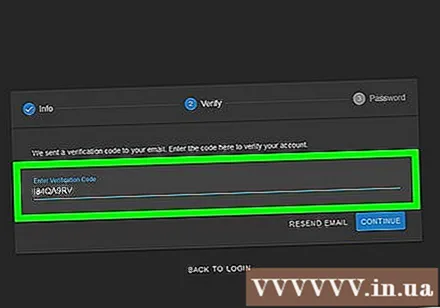
- Электрондук почта дарегинин кутучасын ачыңыз.
- Электрондук почтаны чыкылдатыңыз Minehut аккаунтун текшерүү "маалыматтан" келип чыгат.
- Электрондук почтанын негизги бөлүгүнөн 8 белгиден турган кодду табыңыз.
- Minehut сайтындагы "Текшерүү" текст кутучасына 8 белгиден турган кодду киргизиңиз.
Чыкылдатуу tiếp tục. Текшерүү коду колдонулат жана туура болсо, сырсөздү жаратуу барагы чыгат.
Паролду түзүү. "Сыр сөздү тандоо" текст кутучасына, орнотууну каалаган сырсөздү тандаңыз. Андан кийин, аны ырастоо үчүн экинчи сапка туура паролду кайра киргизиңиз.
Чыкылдатуу tiếp tục. Minehut аккаунту түзүлүп, серверди түзүү барагына өтөсүз. жарнама
4 ичинен 2-бөлүк: Серверди орнотуу
Сервердин атын киргизиңиз. Барактын ортосуна текст талаасында хост домендик аталышынын жөнөкөй атын киргизиңиз.
- Хост аталышы 10 белгиден ашпашы керек.
- Хост аттары атайын белгилерди же боштуктарды камтый албайт.
Чыкылдатуу Түзүү (Түзүү). Бул көк баскыч төмөнкү оң бурчта жайгашкан. Сервер түзүлүп, Башкаруу тактасы пайда болот.
Чыкылдатуу Жандыруу (Иштетилген). Бул жашыл баскыч панелдин сервердик абалынын оң жагында жайгашкан. Сиздин сервер жогорку DDoS корголгон серверге туташуу үчүн бир мүнөткө чейин убакыт талап кылынышы мүмкүн.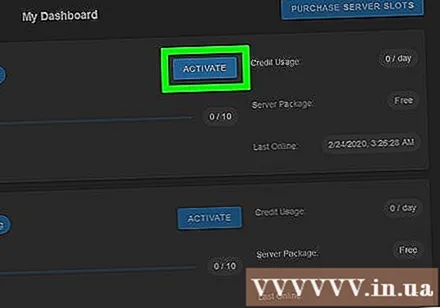
- Эгерде орнотуу же орнотуу учурунда сервер каалаган убакта өчүрүлсө, чыкылдатыңыз Жандыруу кайра туташуу.
Чыкылдатуу tiếp tục (Улантуу). Сервер жаңы жерге көчкөндөн кийин, "Онлайн" баскычынын жанында жашыл "Улантуу" баскычы пайда болот. жарнама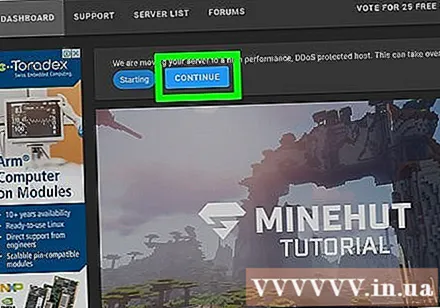
4 ичинен 3-бөлүк: Сервердин жөндөөлөрүн өзгөртүү
Сервердин дарегин аныктаңыз. Бул параметр жогору жактагы биринчи кадрдын жогорку сол бурчунда жайгашкан. Опциялардын астында көк калкан сүрөтчөсү бар.
Серверди токтотуу же өчүрүп-күйгүзүү. Серверди токтотуу же өчүрүп күйгүзүү керек болсо, баскычты чыкылдатыңыз Токтот же Кайра жүргүзүү барактын жогору жагында кызыл.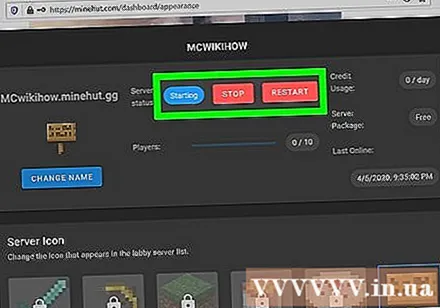
Сервердин атын өзгөртүү. Сервердин атын өзгөртүү үчүн баскычты чыкылдатыңыз Атын өзгөртүү Жашыл түс сервердин дарегинин астында. Серверге жаңы ат киргизип, чыкылдатыңыз Колдонуу (Колдонуу).
Сервердин дисплей жөндөөлөрүн өзгөртүңүз. Сервердин жөндөөлөрүн өзгөртүү үчүн, өтмөктү чыкылдатыңыз Көрүнүшү Жогору жагында (Interface). Сервердин дисплей жөндөөлөрүн өзгөртүү үчүн төмөнкү талааларды колдонуңуз:
- Server Command (Сервер буйругу) - Эгерде сиз буйрукту серверге жөнөтүүнү кааласаңыз, анда аны "Сервердин буйругу" сабына киргизип, андан кийин чыкылдатыңыз Жөнөтүү (Жиберүү).
- Сервердин көрүнүшү (Серверлерди көрсөтүү) - Жалпыга тандоо же серверди жашыруу үчүн "Көрүнгөн" же "Көрүнбөйт" параметрлеринин жанындагы радио баскычты чыкылдатыңыз. Андан кийин чыкылдатыңыз Жаңыртуу (Жаңыртуу).
- Server MOTD (MOTD Server) - Беттин төмөн жагындагы "Server MOTD" сабынын астына сервердин сүрөттөмөсүн киргизиңиз. Андан кийин чыкылдатыңыз Жаңыртуу.
Жөндөөлөрдүн мазмунун өзгөртүү. Сервердин жөндөөлөрүн өзгөртүү үчүн, өтмөктү чыкылдатыңыз Орнотуулар барактын жогору жагында жана төмөнкүлөрдү аткарыңыз: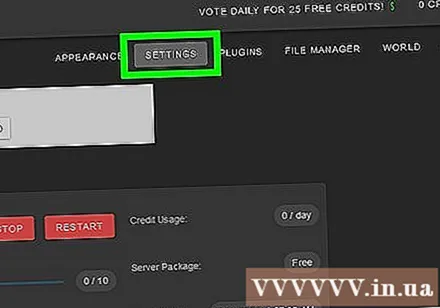
- Максималдуу оюнчулар (Оюнчулардын эң көп саны) - Серверде уруксат берилген оюнчулардын эң көп санынын жанындагы радио баскычты чыкылдатып, андан кийин чыкылдатыңыз Сактоо (Сактоо). 10дон ашык оюнчуга уруксат бергиңиз келсе, насыяларды сатып алышыңыз керек болот.
- Даража түрү (Деңгээлдин түрү) - Деңгээлдин түрүн өзгөртүү үчүн, "Демейки", "Жалпак", Күчөтүлгөн "," Чоң Биомдор "жанындагы радио баскычты чыкылдатыңыз жөндөө), же "Ыңгайлаштырылган." Андан кийин чыкылдатыңыз Сактоо.
- Деңгээлдин аталышы (Деңгээлдин аталышы) - Дүйнөгө ат берүү үчүн, аталган талаага атын киргизип, чыкылдатыңыз Сактоо.
- Генератордун жөндөөлөрү (Builder орнотуулары) - Берилген орунга алдын ала коюлган деңгээлдеги генераторлорду киргизип, чыкылдатыңыз Сактоо. Деңгээлдин түрү алдын-ала орнотулган жалпак дүйнө үчүн "Жалпак" жана бардык жөндөөлөр үчүн "ылайыкташтырылган" болушу керек.
- Оюн режими (Оюн режими) - Оюн режимин тандоо үчүн, "Тирүү калуу", "Чыгармачылык", "Укмуштуу окуя" же "Тамашоучунун" жанындагы радио баскычты чыкылдатыңыз. ) чыкылдатыңыз Сактоо.
- Force Gamemode (Оюн режимин мажбурлоо) - Тандалган оюн режимин серверге мажбурлоо үчүн, "Гамемодду мажбурлоо" аталышынын алдындагы которуштургучту чыкылдатып, чыкылдатыңыз Сактоо.
- PVP - PVP (Player vs Player) мушташуу режимин иштетүү / өчүрүү үчүн, "PVP" аталышынын астында жайгашкан которгучту чыкылдатып, тандасаңыз болот Сактоо.
- Monster Spawning (Желмогуздун уылдырыгы) - Желмогуздун уруктануусун иштетүү / өчүрүү үчүн "Желмогуздун уылдырыгы" аталышынын астындагы баскычты чыкылдатыңыз. Андан кийин чыкылдатыңыз Сактоо.
- Animal Spawning (Асыл тукум жаныбарларды көбөйтүү) - Жаныбарлардын уруктандыруу режимин күйгүзүү / өчүрүү үчүн "Жаныбарлардын тукуму" баскычын басыңыз. Андан кийин сиз чыкылдатыңыз Сактоо.
- Учуу (Маршруттар) - Оюнчулардын серверде учушуна уруксат берүү же аларды алдын алуу үчүн "Учуу" бөлүмүнүн астындагы которуштургучту чыкылдатыңыз. Андан кийин сиз чыкылдатыңыз Сактоо.
- Кыйынчылык (Кыйынчылык) - Сервердеги кыйынчылыкты өзгөртүү үчүн, "Тынч", "Оңой", "Кадимки" же "Кыйын" жанындагы радио баскычты чыкылдатыңыз. "Кыйынчылык" аталышынын астында. Андан кийин чыкылдатыңыз Сактоо сактоо.
- Hardcore (Абдан кыйын) - Сервердеги оюн режимин күйгүзүү же өчүрүү үчүн "Хардкор" аталышынын астындагы которуштуруу баскычын чыкылдатыңыз. Андан кийин сиз чыкылдатыңыз Сактоо сактоо.
- Command Blocks (Буйрукту аткаруу блогу) - Баштын астындагы которуштуруу баскычын чыкылдатыңыз Command Blocks сервердеги буйрукту аткаруу блогуна уруксат берүү же тыюу салуу. Андан кийин чыкылдатыңыз Сактоо сактоо.
- Оюнчулардын жетишкендиктерин жарыялаңыз (Оюнчунун жетишкендиги жөнүндө билдирүү) - Сервердеги башка оюнчулар үчүн жетишкендик жөнүндө эскертме өзгөчөлүгүн күйгүзүү же өчүрүү үчүн "Оюнчу жетишкендиктерин жарыялоо" аталышынын астындагы которуштуруу баскычын чыкылдатыңыз. Андан кийин чыкылдатыңыз Сактоо сактоо.
- Nether World (Underworld) - Сервердеги Тозокту күйгүзүү же өчүрүү үчүн "Nether World" аталышынын астындагы которуштуруу баскычын чыкылдатыңыз. Андан кийин чыкылдатыңыз Сактоо сактоо.
- Түзүмдөр (Структуралар) - Серверде структуралардын кокустан пайда болушуна уруксат берүү же тыюу салуу үчүн "Структуралар" аталышынын астындагы которуштуруу баскычын чыкылдатыңыз. Андан кийин чыкылдатыңыз Сактоо сактоо.
- Ресурстар топтому (Ресурстар топтому) - Эгер сизде ресурстардын топтому URL болсо, анда берилген сапка киргизип, чыкылдатыңыз Сактоо.
- Hash Resource Pack Ресурс хэш пакетин кошуу үчүн, берилген сапка SHA-1 Hash кодун киргизип, чыкылдатыңыз Сактоо.
- Аралыкты көрүү (Көрүү аралыгы) - Сервердеги көрүү аралыкты көбөйтүү же азайтуу үчүн, "Көрүү аралык" аталышынын астындагы слайдерди басып, сүйрөп барыңыз. Андан кийин чыкылдатыңыз Сактоо сактоо.
- Spawn Protection (Жумурткадан коргоо) - Сервердеги уруктан коргонуу радиусун көбөйтүү же азайтуу үчүн, берилген сапка 0дон чоң же барабар сан киргизиңиз (учурдагы демейки 16). Андан кийин чыкылдатыңыз Сактоо сактоо.
Плагинди серверге кошуңуз. Эгер сиз плагинди серверге кошкуңуз келсе:
- Картаны чыкылдатыңыз Плагиндер (Plug-in) жогорку оң бурчунда.
- Ылдый жылдырып, караңыз же издөө тилкесине плагиндин атын териңиз.
- Плагиндин аталышын чыкылдатыңыз.
- Чыкылдатуу Плагинди орнотуңуз (Плагинди орнотуу).
Сервер файлдарын башкаруу (өркүндөтүлгөн колдонуучуларга гана). Эгер сервер файлдарыңызга өзгөртүүлөрдү киргизгиңиз келсе, анда төмөнкүлөрдү аткарыңыз:
- Картаны чыкылдатыңыз File Manager (File Manager) жогорку оң бурчта.
- Тизмеден түзөтүүнү каалаган файлды чыкылдатыңыз. Андан кийин чыкылдатыңыз Сактоо файлды сактоо үчүн.
- Файлдарды компьютериңизден жүктөө үчүн булут сүрөтчөсүн чыкылдатыңыз.
- Жаңы файл түзүү үчүн баракчанын сүрөтчөсүн чыкылдатыңыз.
Дүйнөлүк жөндөөлөрдү өзгөртүү. Дүйнөлүк жөндөөлөрүңүздү өзгөртүү үчүн, өтмөктү чыкылдатыңыз Дүйнө жогорку оң бурчунда жана төмөнкү параметрлерди колдонуңуз: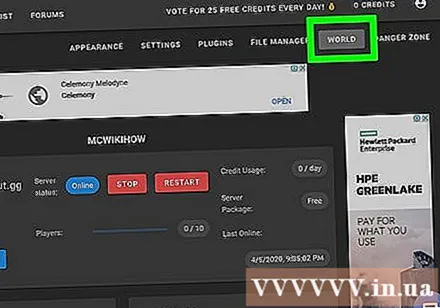
- Save World (Дүйнөнү сактоо) - чыкылдатыңыз Save World заматта серверге дүйнөнү сактап калуу.
- Reset World (Дүйнөнү баштапкы абалга келтирүү) - Чыкылдатыңыз Reset World сервердеги дүйнөнү жок кылуу жана калыбына келтирүү.
- World Seed (Дүйнөлүк координат) - Дүйнөлүк координатты өзгөртүү үчүн "Дүйнөлүк үрөн" аталышынын астындагы сапка өзүңүз тандаган координаттардын санын киргизип, чыкылдатыңыз Жаңыртуу.
- Upload World (Жүктөө дүйнөсү) - Дүйнөнү серверге жүктөө үчүн, дүйнөлүк маалыматты zip файлга сакташыңыз керек. "Жүктөө Дүйнөсү" деген аталыштын астындагы скрипка сүрөтчөсүн чыкылдатып, сактап койгон дүйнөңүз камтылган zip файлын тандап, андан кийин чыкылдатыңыз Ачуу (Ачык). Андан кийин сиз чыкылдатыңыз Жүктөө жүктөө.
"Коркунучтуу аймак" жөндөө мүмкүнчүлүгүнө ээ болуңуз. Кооптуу зонанын параметринде сиз көрүүгө боло турган бир нече шашылыш чаралар бар. Коркунучтуу аймактын жөндөөлөрүнө кирүү үчүн, өтмөктү чыкылдатыңыз Кооптуу аймак жогорку оң бурчунда. Андан кийин төмөнкүдөй өтүңүз: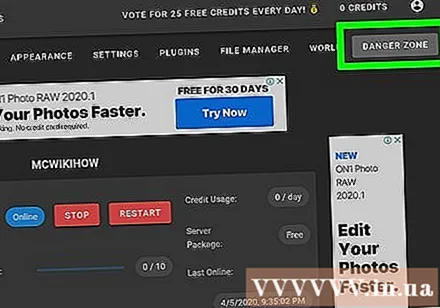
- Күтүүчү серверди мажбурлоо (Серверди күтүүгө мажбурлоо) - Серверди күтүү режимине өткөрүү үчүн баскычты чыкылдатыңыз Уйку режимин мажбурлоо кызыл менен "Күтүүчү серверди мажбурлоо" аталышынын астында.
- Серверди баштапкы абалга келтирүү - Серверди баштапкы абалга келтирүү үчүн, баскычты чыкылдатыңыз Серверди баштапкы абалга келтирүү кызыл менен "Серверди баштапкы абалга келтирүү" аталышынын астында.
- Файлдарды оңдоо (Файлды оңдоо) - Сервердин иштебей калышына алып келген бузулган файлды оңдоо үчүн, баскычты чыкылдатуу керек Файлдарды оңдоо кызыл менен "Файлдарды оңдоо" аталышынын астында.
4 ичинен 4-бөлүк: Серверге туташуу
Сервер консолун ачык калтырыңыз. Ошентип, сиз Minecraft терезесин минималдаштыруу жана браузер терезесин көбөйтүү менен серверди тез күйгүзө аласыз.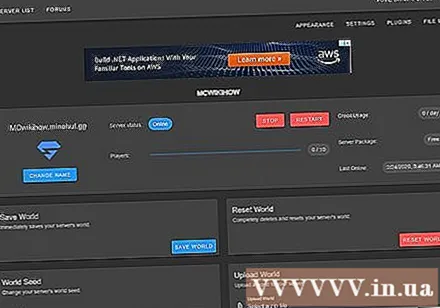
Open Minecraft. Minecraft: Java Edition чөп блокунун сүрөтчөсү бар. Minecraft жүргүзгүчүн ачуу үчүн ушул сүрөтчөнү чыкылдатыңыз.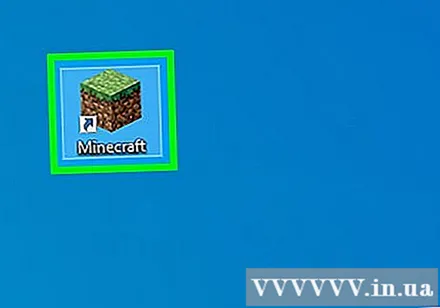
Баскычты чыкылдатыңыз Play Green Minecraft Launcher программасында. Minecraft иштей баштайт.
Чыкылдатуу Көп оюнчу (Көп оюнчу). Бул параметр Minecraft титулдук барагынын так ортосуна жакын.
Чыкылдатуу Түз байланыш (Түз байланыш). Бул параметр беттин борборундагы көп оюнчу менюсунун төмөн жагында жайгашкан.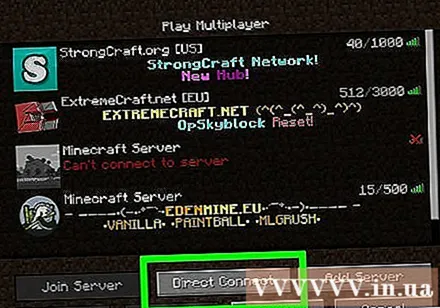
Сервердин дарегин киргизиңиз. Сервердин дарегин барактын ортосуна көрсөтүлгөн "Байланыш" аталышынын жанындагы уячага киргизиңиз.
Чыкылдатуу Серверге кошулуу (Серверге кошулуу). Бул параметр беттин төмөн жагында жайгашкан. Сиз серверге туташып, андагы дүйнөгө кире баштайсыз. жарнама